Телеграмм имеет широкий функционал, благодаря чему можно не только общаться с друзьями, но и корректировать переписку. Рассмотрим возможности программы, касающиеся удаления сообщений.
Как удалить сообщение только у себя
В первом блоке мы рассмотрим ситуацию, когда нет необходимости очищать текст у собеседника и вы просто хотите расчистить свободное пространство в приложении без задачи в обеспечении дополнительной безопасности собственной информации.
На телефоне
Несмотря на огромную популярность Telegram у программистов, подавляющее большинство пользователей остается на смартфонах, давайте с них и начнём.
Android
- Откройте переписку и зажмите палец в области текста на 2 секунды. Появится расширенная панель. Для удаления достаточно выбрать иконку мусорного ведра.

- Нажав на кружки в левой части экрана можно отметить сразу несколько писем, что значительно экономит время при массовой «Чистке».

iPhone
- Первый этап идентичен руководству для смартфона на Андроид. Просто тапаем, по любому сообщению, и задерживаем палец на несколько секунд. Нажимаем на строку с красным цветом и словом «Удалить».

- Для выделения нескольких сообщений достаточно нажать на «Ещё».

На компьютере
Несмотря на очевидно слабую позицию веб-telegram в сравнении с более «Старшими братьями», стоит отметить грамотно реализованную возможность очистки отправленной информации.
Web-версия
- При наведении курсора мыши на любой текст обратите внимание на появляющуюся галочку в синем круге. Нажмите на неё левой кнопкой мыши.

- Нашу задачу решает кнопка «Delete» появившаяся снизу. Если необходимо удалить сразу несколько сообщений, просто проставьте галочки на нужных местах. Убедиться в правильности действий можно по изменяющимся цифрам напротив кнопок снизу.

Desktop-версия
- Если у вас ещё не установлена программа, то перейдите по ссылке: https://desktop.telegram.org/ и активируйте установочный файл. После прохождения этапа авторизации откройте нужную переписку и кликните правой кнопкой мыши по тексту. В появившемся окне нажимаем на «Удалить».

- Здесь же находится строка «Выделить». Кликнув на неё, появится функция выделения сразу группы писем, что будем полезно при очистке переписки целыми блоками.

Источник: http://telegramfag.ru/kak-udalit-soobshhenie-v-telegramme
Как удалять отправленные сообщения
Удалить посланные СМС очень легко, для этого нужно всего лишь несколько простых действий. Алгоритмы для всех модификаций Телеграмма схожи, но есть некоторые отличия.
Android
На смартфонах и планшетах на базе Андроид выполняем следующие шаги:
- Открываем переписку с нужным пользователем.

- Зажимам долгим нажатием то сообщение, которое хотим удалить.

- Нажимаем на значок мусорного ведра в правом верхнем углу.

- Подтверждаем действие.

Готово, СМС удалено!
iOS
Для iPhone и iPad ход действий такой:
- Переходим в диалог.
- Зажимаем сообщение для удаления.
- Выбираем «Удалить».

- Тапаем на «Удалить для меня».

Windows
В десктоп-версии Telegram алгоритм следующий:
- Открываем чат.

- Кликаем на сообщение правой клавишей мыши.

- Выбираем из списка «Delete Message» («Удалить сообщение»).

- Отправляем подтверждение. После этого сообщение будет удалено из переписки.

Источник: http://telegrammix.ru/soobshheniya/kak-udalit-soobshhenie-v-telegramm.html
Как удалить одно или несколько сообщений в Messenger?
Для того, чтобы удалить одно оправленное сообщение в Messenger Facebook, стоит перейти в чат и выбрать нужное сообщение. Возле него появится троеточие. Выбираем «Удалить».
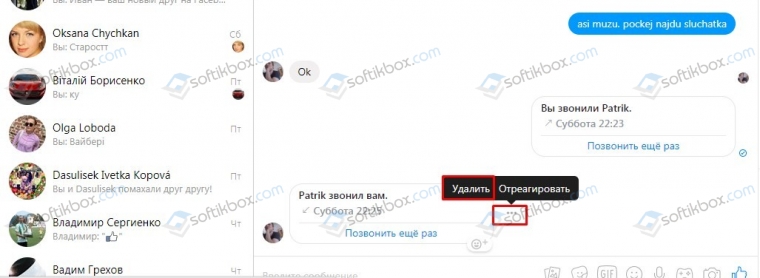
ВАЖНО! В обновленной версии будет добавлено «Удалить везде». Если вы удаляете старое сообщение, то оно будет стерто только у вас. Если сообщение отправлено меньше, чем 10 минут назад, то SMS будет удалена и у адресата. В мобильной версии удалить сообщения в Facebook Messenger можно следующим образом. Твикнув на сообщение. Выбрав «Удалить», а далее «Удалить у себя», «Удалить везде». Это будет выглядеть следующим образом.

Если же вы хотите удалить весь чат, то нажимаем на шестеренку, которая расположена возле мини-фото пользователя и выбираем «Удалить».
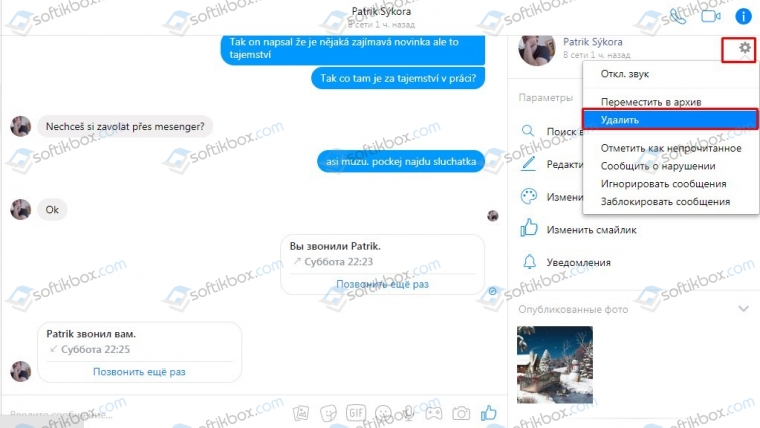
Подтверждаем выполнение действий.
Сами представители социальной сети Facebook объясняют внедрение такого нововведения тем, что хотят сохранить честность переписки, а не запустить чистку неугодных разговором на следующий день. Функция удаления оправленного сообщения ограничена временным интервалом для того, чтобы пользователь, переславший сообщение не тому адресату, мог его отменить.
Обновление Messenger-а уже доступно для устройств, работающих под управлением операционных систем iOS и Android. Такой функционал обещают внедрить и в браузерную версию Messenger, а также в мини-чаты сервиса в самой сети Facebook.
Источник: http://softikbox.com/kak-v-facebook-messenger-udalit-vse-soobshheniya-ili-otdelnoe-sms-28343.html
Об этой статье
Эту страницу просматривали 16 693 раза.
Источник: http://ru.wikihow.com/удалить-все-сообщения-в-Facebook-Messenger
Скачивание переписок и данных из чатов Телеграм на ПК
Недавно у Телеграма появилась функция скачивания данных с мессенджера на свой компьютер – экспорт данных. Его используют в случаях, когда в чатах Телеграма передается действительно важная информация, которую нельзя терять (если кто-то решит почистить группы).
Внимание! Экспортировать данные можно ТОЛЬКО НА КОМПЬЮТЕРНОЙ версии Телеграм, на телефоне такой возможности нет!
Инструкция по сохранению данных из чатов Телеграм на компьютер:
- Заходим в свой аккаунт с ПК и нажимаем на три полоски наверху слева.
- В появившемся меню выбираем «Настройки» (или «Settings», если у вас английская версия Телеграм, но советуем перевести на русскую, сейчас это возможно сделать в тех же настройках в пункте Language).

- В меню «Настройки» спускаемся до пункта «Продвинутые настройки», заходим туда, ищем пункт «Экспорт данных из Telegram» и нажимаем на него.
- Выбираем, что именно хотим экспортировать, ставим галочки в нужных местах (можно оставить галочки по умолчанию проставленные Телеграмом):


- Нажимаем «ОК» – и ждем, когда все данные будут экспортированы на компьютер (важно не выходить из мессенджера до завершения экспорта файлов, иначе они не сохранятся).
Источник: http://teleconom.ru/messendzhery/kak-udalit-soobscheniya-v-telegrame.html
Как стереть у себя всю переписку?
Для полного удаления переписки необходимо зайти в чат с пользователем и нажать на три белые точки в правом углу экрана.

Откроется контекстное меню, в котором есть пункт «Удаление переписки».

Также можно нажать на аватарку нежелательного собеседника и выбрать соответствующую функцию. На выбор пользователя предоставляется две возможности – полностью стереть переписку только у себя или еще и у другого пользователя, удалив с ним диалог.
Источник: http://it-tehnik.ru/telegram/kak-udalit-soobschenie.html
Как удалить переписку в Telegram у собеседника
Удалять ненужные послания собеседников крайне просто, для этого следует лишь знать последовательность правильных действий. Лишний контент будет убран даже в том случае, если пользователь примет решение удалить чат. Подобную информацию можно удалить типовым ранее описанным способом.
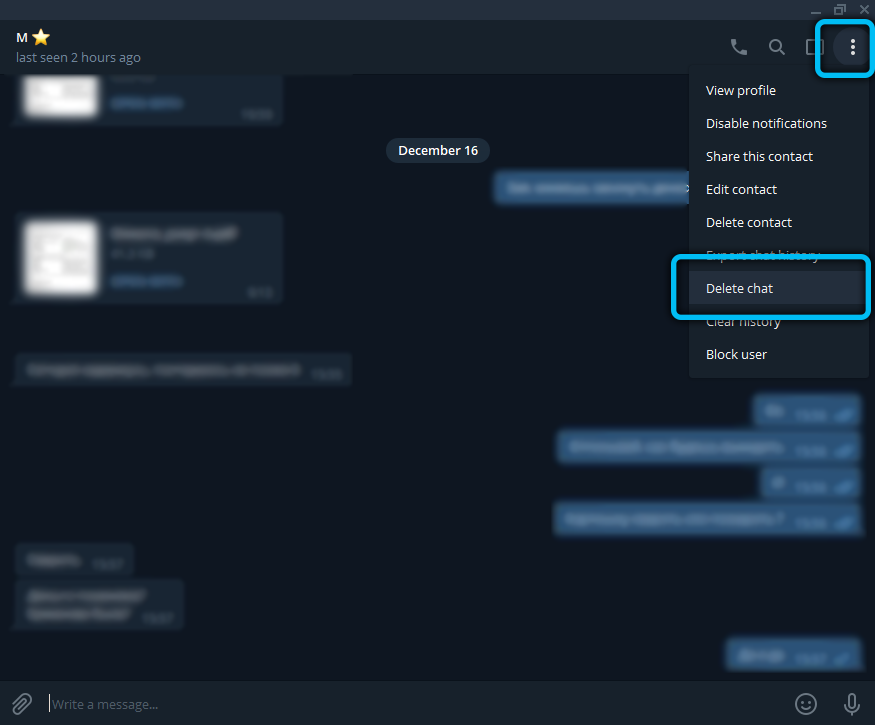
Вне зависимости от того, прочитал или нет собеседник отправленные ему послания, следует открыть диалог. Вверху экрана, с правой стороны, будет располагаться значок с нарисованными тремя точками, здесь пользователь сможет выбрать пункт «Удалить группу», в результате чего всё содержимое сразу же удаляется. Как только произойдёт удаление из хранилища Telegram, следует выбрать троеточие, находящееся вверху окна.
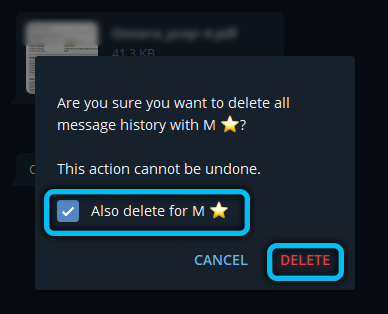
В том случае, если удалённые сообщения потребуют ликвидации всей переписки, придётся прибегнуть к методам, применимым для удаления диалога. В этом случае пользователю необходимо из меню выбрать команду «Очистить историю». Сразу же после нажатия данной кнопки перед пользователем Telegram появится чистое окошко, в котором при желании можно вновь размещать текстовые сообщения.
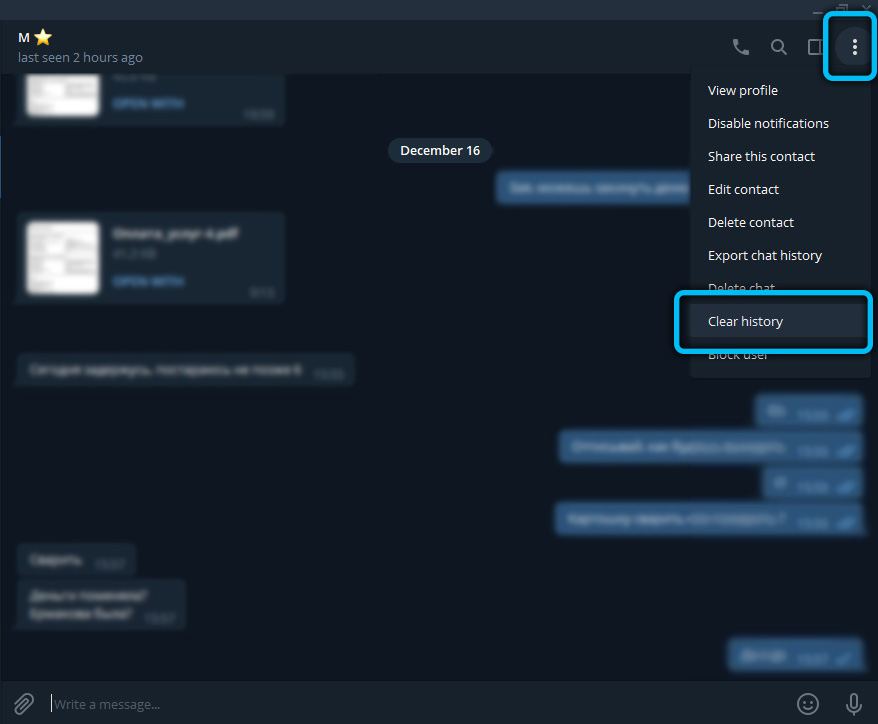
Если очистить необходимо информацию, которая хранится непосредственно на компьютере, нужно запустить само приложение, выбрать интересующий чат. Если в общении с собеседником нет нужды сохранять только единичное послание — стереть текст нажатием правой кнопки мыши. Это действие откроет меню с командами, в результате чего останется лишь выбрать соответствующий пункт.
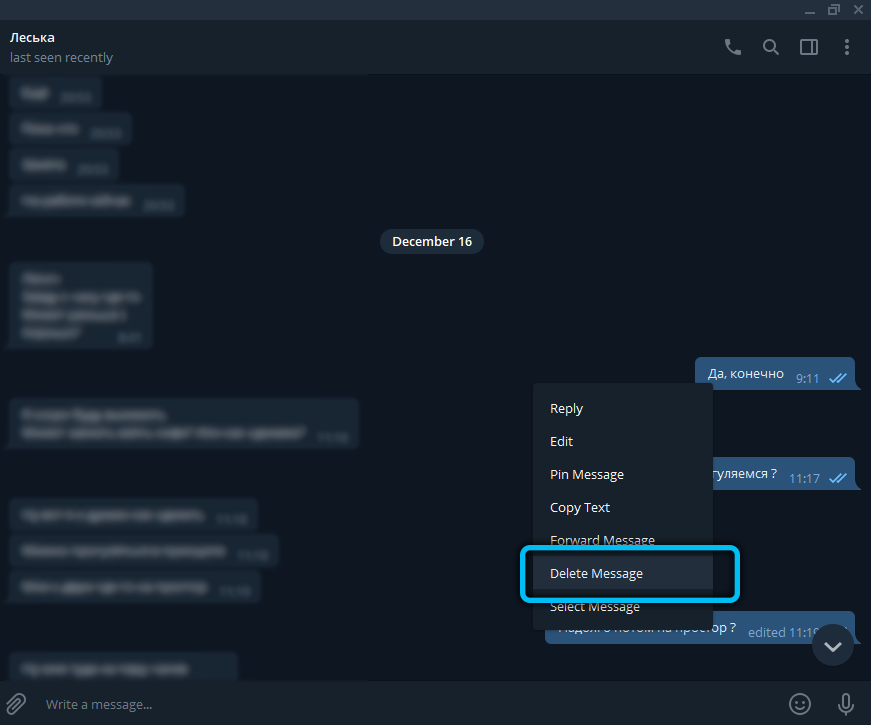
Удалять таким же образом можно и полностью всю переписку с собеседником, чему способствует специальный значок опций, расположенный в верхнем правом углу.
Кроме того, при удалении сообщения можно поставить галочку в опции «Удалить для собеседника». Сообщение в таком случае удалится и из его чата. Учтите, что если вы забудете это сделать, второго шанса не будет — оно останется у собеседника, пока он не сочтёт нужным сам удалить его.
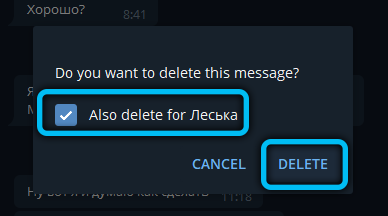
Источник: http://nastroyvse.ru/programs/review/kak-v-telegram-udalyat-soobshheniya.html
Как удалить переписку или чат в Телеграмме

Чтобы одним движением избавиться от всей истории сообщений Телеграм с определенным человеком, сделать нужно всего лишь пару движений. Телеграмм предлагает два варианта удаления переписки: очистка истории или полное удаление чата.
В первом случае все сообщения в Телеграм с пользователем будут удалены, но сам чат останется в списке диалогов. Во втором случае удаляется все, что связано с конкретной историей сообщений.
На iOS
- Свайпом влево на нужном чате откройте меню переписки, где будут опции «Закрепить», «Убрать звук» и «Удалить».
- Нажмите удалить и выберите одно из предложенных действий: «Очистить историю или Удалить».
- Подтвердите свое решение, нажав «Удалить».
На Android
- Нажмите и удерживайте нужный диалог до появления дополнительного меню.
- Выберите «Очистить историю» либо «Удалить».
- Подтвердите свое решение.
На версии Телеграм для ПК
- Правой кнопкой мыши кликните по диалогу.
- В открывшемся меню выберите «Delete conversation» (Удалить диалог) или «Clear history» (Очистить историю).
- Подтвердите свое решение.
Источник: http://prognoz-telegram.ru/blog-udalit-soobshheniya/
Как удалять отправленные сообщения в Telegram в группе
Удаление сообщений работает практически так же, как и в обычных диалогах, однако здесь программа не будет спрашивать, нужно ли удалять сообщение для каждого пользователя. В остальном — жмём правой кнопкой на сообщение и смело выбираем «Удалить». В iOS предусмотрена кнопка для удаления сообщений. На устройствах Android выделяем сообщение, зажав на нём палец, затем нажимаем на значок с корзиной.
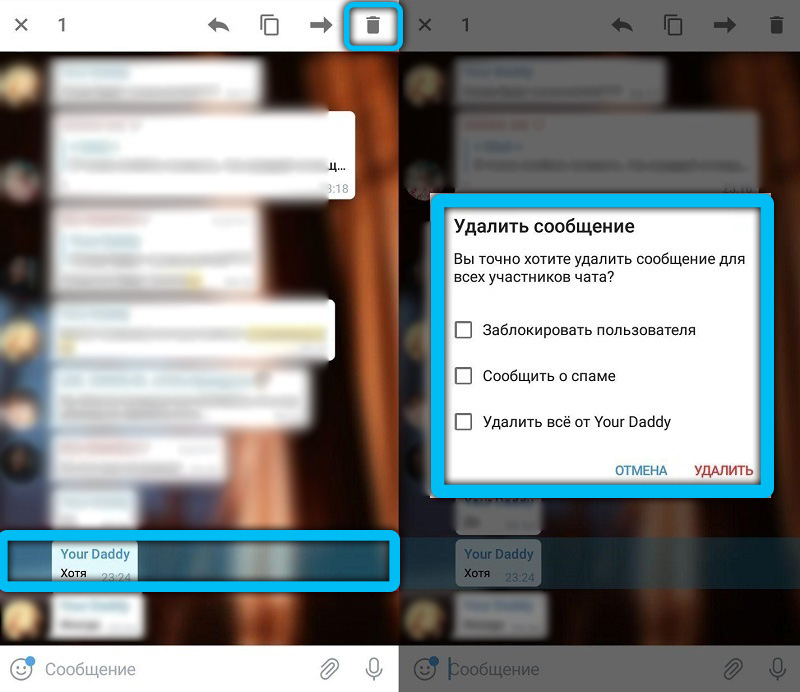
Источник: http://nastroyvse.ru/programs/review/kak-v-telegram-udalyat-soobshheniya.html
Как удалять сообщение у собеседника если уже удалил у себя

На данный момент функционала позволяющего реализовать данный запрос приложением не предусмотрено. Будьте внимательны на этапе очистки и не пропустите галочку об удалении у собеседника. Данный способ подробно описан немного выше. В ранних версиях Telegram позволял стереть сообщение только в течение первых 72 часов после отправки, теперь эта функция не имеет временных ограничений.
Источник: http://telegramfag.ru/kak-udalit-soobshhenie-v-telegramme
Самоуничтожение переписки
Еще одна интересная функция в Telegram – настройка таймера для полного удаления диалога. Ее можно использовать только в секретных чатах, которые используют особую систему шифрования и безопасности. Такой чат отмечен значком замка рядом с именем собеседника или названием групповой переписки.
Самоуничтожение диалога активируется так:
- Открываем секретный чат.
- Жмем его иконку в верхней панели.
- Выбираем «Удаление по таймеру».
- Определяем срок и нажимаем «Готово».
Спустя указанное время переписка будет полностью очищена.
Источник: http://telegrammix.ru/soobshheniya/kak-udalit-soobshhenie-v-telegramm.html
Как скрыть в Telegram переписку
Переписку в Telegram можно защитить паролем. Зайдём в Настройки → Конфиденциальность и безопасность, затем выберем функцию «Код-пароль». Программа попросит вас придумать четырёхзначный код, который нужно будет вводить, чтобы просмотреть переписку. Там же есть возможность защитить мобильное приложение при помощи разблокировки по отпечатку вашего пальца.
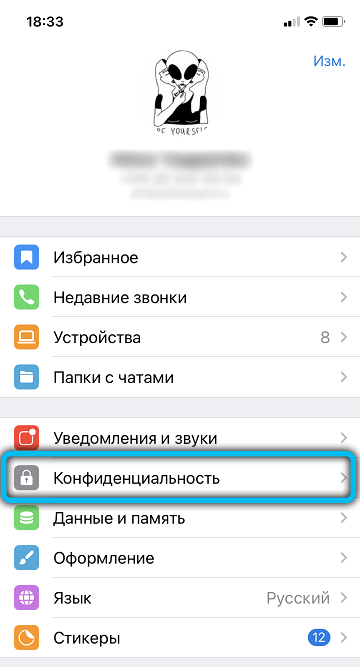
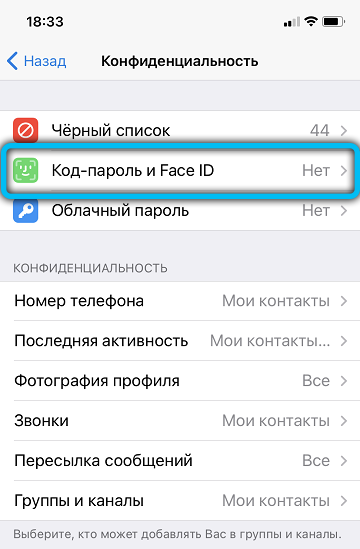
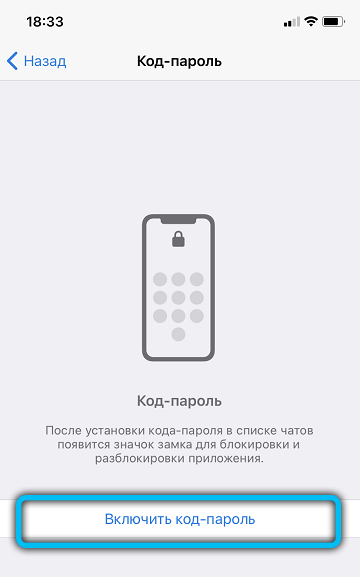
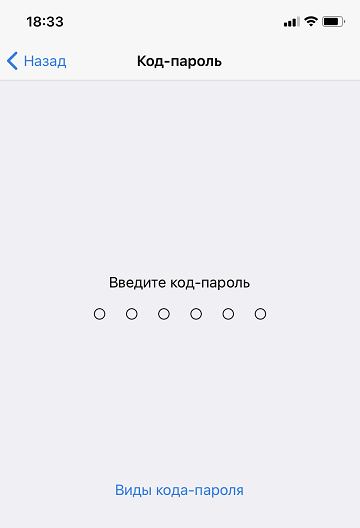
Источник: http://nastroyvse.ru/programs/review/kak-v-telegram-udalyat-soobshheniya.html
Если удалить приложение Telegram – останутся ли там сообщения
Вся переписка за исключением «секретных» чатов хранится на серверах Telegram. Таким образом:
- при удалении приложения удаляются «секретные» чаты, но переписка в обыкновенных диалогах и группах сохраняется;
- при удалении аккаунта у вас удаляются все диалоги и записи, однако их содержимое может сохраниться в переписке у ваших бывших собеседников.
Источник: http://nastroyvse.ru/programs/review/kak-v-telegram-udalyat-soobshheniya.html
Как посмотреть удаленные сообщения

К сожалению, просмотреть уже удаленные сообщения невозможно. Будьте крайне внимательны при выборе переписок для будущей очистки.

Иногда наиболее оптимальный способ – архивировать нужную информацию. В таком случае она сохраняется в специальном разделе и не загружает основной список чатов. Стоит отметить, информация, находящаяся в архиве, находится там без ограничений по времени.
Теперь вы знаете как удалить сообщение в телеграмме всеми возможными способами. Не забывайте, зачастую выгодней просто переместить чат в «отдаленный угол» мессенджера и оставить на крайний случай. Хранение сообщений не загружают операционную систему и мессенджер, а случайная потеря важных данных может быть критичной.
Оценка статьи:

Загрузка…
Как удалить сообщение в Телеграмме Ссылка на основную публикацию


Источник: http://telegramfag.ru/kak-udalit-soobshhenie-v-telegramme




